Az oldal anyanyelvre történő lefordításának kérdése most sokakat izgat! És ha nem vagy erős tolmácsként, akkor a problémát meg kell oldani!
A bővítmény erre alkalmas. Google Fordító Firefoxhoz. Amint megérti, beállítjuk a szövegfordítást a böngészőben Mozilla Firefox.
Ez egy általános böngészőbővítmény, amely egyszerűen telepíthető, kiegészítve például - .
Kezdjük a koncerttel:
Jelentem: néhány új módszerrel kiegészítem ezt a cikket automata fordítók, de most nézzük meg a Translator for Firefox-ot - én magam is használom -, egy szép krém. Remekül segít!
Foglalkozzunk az asszisztenssel... ehhez szükségünk van egy oldalfordítóra a Firefox böngészőhöz
telepítse a Google Translator for Firefox kiegészítőt
BAN BEN nyitott ablak Mozil böngésző, a bal felső sarokban van egy menü, amelyben ki kell választania az „Eszközök” lapot (amint azt a képen is észrevette, már telepítettem a bővítményt).
Egy megjegyzésre
... ha a böngészője nincs jól beállítva és nincs menüsor, akkor a következőt kell tennie: mozgassa a kurzort valahova a megnyitott oldal füle közelében (üres inaktív helyen - ez is a tetején van a böngészőablak), nyomja meg a jobb egérgombot, és válassza ki a "Panel menü" almenüt - jelölje be a négyzetet, és kész.
Tehát ... kattintson a "Kiegészítők" elemre. A rendszer átkerül egy új Firefox böngészőlapra, amely megnyílik...
A bal felső sarokban ismét megjelenik egy kifejezésbeviteli mező: írja be a Google Translator for Firefox alkalmazást - ekkor a keresés lehetőséget kínál az ilyen bővítményekre, ahol ki kell választania a miénket.
Azt hiszem, nincs értelme részletesebben leírni, mert a böngésző (az alkalmazás kiválasztása után) elérhető tippeket ad a követendő lépésekről - minden intuitív:
A "telepítés" gombra kattintás után megkezdődik a letöltés és a telepítés google alkalmazások Fordító… amely után a böngészője tájékoztat az újraindítás szükségességéről „Újraindítás”… (nem szükséges újraindítani a számítógépet)
Az újraindítás után valahol a böngésző felső részén megjelenik a Google fordító ikonja (a fenti képen barna alá van húzva).
Ez minden! Most már van egy jó bővítmény telepítve, amely le tudja fordítani az egész oldalt és a kiválasztott kifejezést, mondatot... Nagyon kényelmes!
Mostantól nem fog zavarni az a feladat, hogy hogyan fordítsunk le oldalakat firefoxban!
Igényesebb Firefox felhasználók:
Itt Kezdőlap fordító- rajta megtalálja a kiegészítő összes verzióját és a hozzájuk tartozó magyarázatokat
Ez azért van így, hogy ne féljen kedvenc beállításai elvesztésétől (böngésző meghibásodása vagy a Windows összeomlása esetén), amelyek az újratelepítés után (beleértve a jelszavakat is) Önnél maradnak.
Ha van ötleted írj! Beleírom a cikkbe (a neved feltüntetésével).
Az internet egy globális kommunikációs eszköz, amely hihetetlen mennyiségű információt tartalmaz a világ minden tájáról. Nehéz megszámolni, hogy hány terabájtnyi adatról van szó! Ezért a hálózat használatakor gyakran válik szükségessé, hogy információkat kinyerjünk egy külföldi oldalról. Sajnos nem mindenki képes megérteni egy idegen nyelvet, de nem kell kétségbe esni. Modern technológiák lehetővé teszi bármilyen szöveg azonnali lefordítását számos nyilvánosan elérhető módszerrel.
Hogyan fordítsunk le egy weboldalt oroszra a Yandexben
Az interneten számos harmadik fél webhelye kínál szövegek fordítását. De egy ilyen szolgáltatás nem mindig kényelmes a webhelyek számára, mert meg kell nyitnia Új lapés másolja a szöveget, így a legtöbb böngésző rendelkezik a fordítási funkciókkal. A Yandex egyre népszerűbb és jó funkcionalitással rendelkezik. Az oldal lefordításához nyissa meg a webhelyet, amely után meghatározásra kerül, hogy milyen nyelven íródott a szöveg. Azokban az esetekben, amikor a nyelv nem orosz, megjelenik egy speciális panel. Ezután tegye a következő lépéseket:
- Ha az eredeti nyelvet helyesen határozta meg, kattintson a "Fordítás oroszra" gombra.
- Ellenkező esetben kattintson a "Fordítás másik nyelvről" gombra.
- Zárja be a panelt a keresztre kattintva.
A böngésző funkció a legtöbb oldallal működik különböző nyelvek angolból és kínaiból egyaránt. Vannak helyzetek, amikor egy külföldi oldal megnyitásakor a program nem ad ki javaslatot az áthelyezésre. Ezután tanulmányozza a böngésző utasításait a funkció beállításához:
- Menjen a beállításokhoz, és nyissa meg a menüt " További beállítások».
- A „Nyelv” menüben jelölje be az „Oldalfordítás javaslata” opciót.
Ha éppen ellenkezőleg, letiltotta ezt a funkciót, és hirtelen más nyelven kell elolvasnia a szöveget, kattintson a jobb gombbal, és válassza a "Fordítás oroszra" lehetőséget. A Yandex beállításai könnyedén lefordítanak bizonyos szavakat és kifejezéseket. Ehhez jelölje ki a kívánt szót, és nyomja meg a Shift gombot. Ha egy szövegrészlettel szeretne dolgozni, válassza ki a kívánt bekezdést vagy mondatot, kifejezést, majd kattintson a megjelenő fülre.
Weboldal fordítása a Firefox böngészőben
A Mazil nem rendelkezik beépített fordítóval, de számos harmadik féltől származó módosítás van, amelyek hozzáadják a szükséges funkciót:
- Az S3.GOOGLE a böngészőhöz kapcsolódó hivatkozás a külföldi portálok tanulmányozásának kényelmét szolgálja. A bővítmény telepítése után a parancsikon megjelenik a panel tetején. Ha a webhelyet más nyelven szeretné látni, kattintson a jobb gombbal, és kattintson az "Oldal fordítása" gombra, vagy használja a "gyorsbillentyűket" az alt-shift-S. Az eredmény az oldal alján fog megjelenni.

- Egy másik praktikus bővítmény az IMTRANSLATOR. A telepítés után a jobb egérgomb megnyomásával jelölje ki a szöveg egy részét, és válassza ki az "ImTranslator" opciót. Az eredmény egy külön ablakba kerül, amely kényelmesen mozgatható az asztalon. A felhasználók kényelme érdekében a bővítmény funkcionalitása forró alt-P billentyűk.
- GOOGLE ESZKÖZTÁR – a bővítmény a Google eszköztára. Az alapbeállításokon kívül további funkciók is rendelkezésre állnak a legnagyobb kereső beleértve a fejlett internetes keresést is. A fordító egyszerűen működik: ha egy idegen szöveg fölé viszi az egérmutatót, azonnal felajánlja az eredményt.
Hogyan fordítsunk le egy weboldalt az Operában
Az Opera, akárcsak a Mazila, nem tartalmaz beépített fordítót. A probléma megoldható harmadik féltől származó bővítmények telepítésével. A bővítmény telepítéséhez kövesse az alábbi lépéseket (nézzük meg a bővítmény példáját Google Fordító, előre feltöltve):
- Nyissa meg az Operát.
- Kattintson a böngésző ikonjára.
- Lépjen a "Select Plugin" menübe.
- Válassza ki a kívánt kiegészítőt a listából.
- Kattintson a "Hozzáadás az Operához" gombra.
- Lépjen ki a böngészőből, indítsa újra.
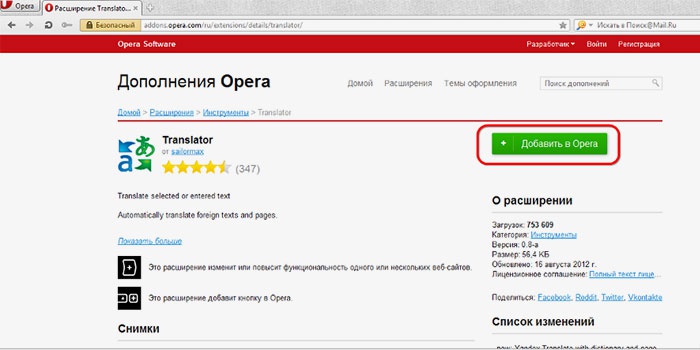
Ha a bővítmény megfelelően van telepítve, akkor ikonja megjelenik a címsor után. Az Opera legnépszerűbb külső fordítói a Google Fordító, a Fordító, az Oldalfordító. Ugyanúgy működnek: a kívánt átjáró kiválasztása után megnyomjuk a gombot, és néhány másodperc múlva megkapjuk kész szöveg az oldal alatti ablakban. Ezenkívül van egy másik módja a szövegek szkriptek segítségével történő fordításának. Elemezzük a szkript telepítését a Google-tól származó szkript példáján:
- Töltse le a google-translate.js fájlt.
- Áthelyezzük a szkriptek mappájába (a mappa elérési útja a JavaScript beállítások szakaszban van konfigurálva).
- Zárja be a böngészőt, és indítsa újra. Létrejön egy speciális gomb a fordításhoz.
Online oldal automatikus fordítása orosz nyelvre a Google-ban
Harmadik féltől származó beépülő modulok és fordítóoldalak használata rendkívül kényelmetlen folyamat, mivel a felhasználónak új ablakokat kell megnyitnia. Ezért a Google fejlesztői "natív" fordítót vezettek be, elhagyva a harmadik féltől származó eszközöket. A Google Chrome talán nem csak a legritkább nyelveket ismeri, miközben villámgyors fordítást biztosít a világ legtöbb nyelvére.
Azokban az esetekben, amikor a szükséges adatokat nem értett nyelvű portálokon teszik közzé, gyorsan és egyszerűen lefordíthatja azokat. Csinálni automatikus fordítás, kövesse az utasításokat:
- a szükséges szöveg megtalálása után kattintson a fordító parancsikonjára;
- a megjelenő menüben kattintson a "Fordítás" gombra;
- a szöveget automatikusan lefordítják, miközben az eredeti design megmarad.

A program maga határozza meg az eredeti nyelvet a későbbi munkákhoz. A fordított eljárás végrehajtásához, vagyis a szöveg eredeti formájának visszaállításához, ez segít Önnek következő utasítás.
- lépjen a kívánt szöveget tartalmazó oldalra;
- a címsorban lévő parancsikonra kattintva kattintson az "eredeti megjelenítése" gombra.
A beépített fordító konfigurálásához (például engedélyezéséhez, letiltásához) kövesse az alábbi lépéseket:
- Menü megnyitása Google Chrome a címkére kattintva.
- Nyissa meg a "Beállítások" menüt, és nyissa meg a "Speciális beállítások" menüt.
- A „Nyelvek” menüben jelölje be (vagy törölje a jelölést) a „Fordítási javaslat” opciónál, ha az oldal nyelve eltér a böngésző nyelvétől.
A lányok olyanok, mint a számítógép: betöltöd őket – rajtad lógnak
Majdnem idézet
Szeretnék beszélni a polgári webhelyek oldalainak online fordítási módszereimről a Mozilla Firefoxban. Ez lehet a teljes webhely fordítása, vagy egy külön kiválasztott szöveg, valamint a kiválasztott szöveg hangjátéka.
A legegyszerűbb és általam gyakran használt . Ráadásul Firefox böngésző(és ma csak erről az internetböngészőről beszélünk), ami leegyszerűsíti a nem orosz nyelvű oldalak látogatását. Több mint 50 nyelv van az arzenáljában, és elérhető az eredeti nyelv automatikus felismerése. Az S3.Google Translator telepítése után szerintem azonnal érdemes eltávolítani az eszköztárról a kiegészítő nem túl szükséges és zavaró elemét.
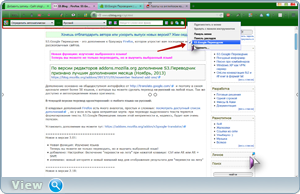
Könnyen beállítható a beállításokban a megfelelő kombináció kulcsok számára azonnali átvitel oldalak.

![]()
Elmegyünk a burzsoá helyszínre. Megnyomjuk a kívánt billentyűkombinációt (esetemben Alt + S), és az oldal azonnal lefordításra kerül az Ön által választott nyelvre. A jövőben minden oldalon ez az oldal automatikusan, az Ön részvétele nélkül lefordítják. Azt is tanácsolom, hogy jelölje be a „Kiválasztott szöveg lefordítása menet közben” négyzetet. A kurzorral kiemeljük a kívánt szöveget az oldalon, és azonnali automatikus fordítást kapunk.
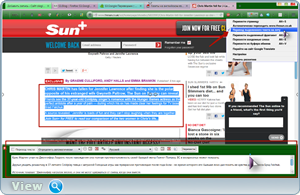
Itt van egy ilyen egyszerű kiegészítés, amely elpusztítja az idegen nyelv félreértése előtti akadályokat, lehetővé teszi a távoli afrikai "Tumba - Yumba" törzs újságainak és anyagainak olvasását. Ha igaz, akkor a számítógépeket már leszállították nekik.
Második bővítés nem kevésbé érdekes, de főleg a kiválasztott szöveg fordításánál használom. Ez a Firefoxhoz való. A kiválasztott szövegen kattintson a jobb gombbal - ImTranslator: Google Translate.
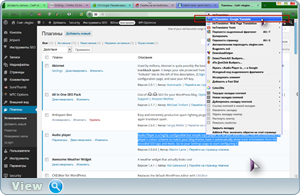
A szöveget azonnal lefordítják egy külön ablakban, amelyet nagyon kényelmes egy második monitorra átvinni, hogy ne blokkolja a webhely oldalát.
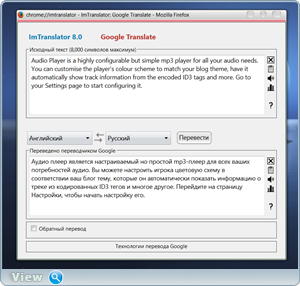
A bővítmény segítségével azonnal lefordíthatja az oldal teljes weboldalát: Alt + P gombok. Van egy Pop-up Bubble funkció (a weboldalon kiválasztott szöveg fordítása egy felugró ablakban). Hangbeszéd szintetizátor (szöveg-beszéd). Helyesírás-ellenőrző, többnyelvű szótár, virtuális billentyűzet, orosz dekóder, fordított fordításés még sokan mások. Ha valakit érdekelnek a beállítások és Részletes leírás kiterjesztéseket, felfedezheti a nyelvi akadály hatékony "törlőjét".
Csendesen közeledett a harmadik szerszámhoz . Online - ingyenes program szöveget fordítani. Bárhol kijelölhet szöveget, megnyomhatja a Ctrl+Alt billentyűkombinációt, és lekérheti a kiválasztott szöveg bármely nyelvről bármely lefordított nyelvre történő fordítását.
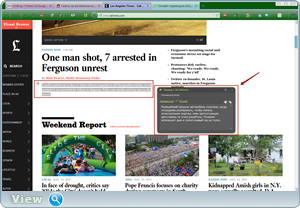
A szoftver olyan egyszerű, hogy minden baba kitalálja.
Főleg akkor használom, ha nincs kedvem fejtörődni egy cikk szövegén. Kijelölöm az oldal teljes szövegét. Megnyomom a Ctrl+Alt gombokat. Ezután kattintson a lejátszás gombra.
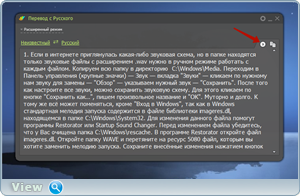
Így mennek a dolgok srácok. 
Segíts a kapitalista kataklizma áldozatán. Oszd meg a bejegyzést a közösségi médiában hálózatok:
A Google Translator for Firefox beépülő modulja nagyon hasznos a kifejezések és szavak fordításához.
Hogyan telepítsünk bővítményt
A telepítés érdekében Google Fordító A Mozilla fordítójára szüksége van:
1. A jobb felső sarokban kattintson a hash-re, és a legördülő menüből válassza a „Kiegészítők” lehetőséget.

2. Megnyílt egy ablak a kiegészítőkkel. Írja be a keresőmezőbe a Google Translator kifejezést, és nyomja meg az Enter billentyűt, vagy kattintson a jobb oldalon lévő nagyítóra.
3. A böngésző különféle kiterjesztéseket talált. Válassza a Google Translator for Firefox 2.1.03 lehetőséget, majd kattintson a Telepítés gombra.

4. A bővítmény letöltődik és települ, de a kezdéshez újra kell indítania a böngészőt!
Hogyan kell használni a fordítót
Bármelyik idegen nyelvű webhelyet megnyitunk, és a jobb oldalon kattintson a T betűre.
 A fordításhoz kattintson a T betűre vagy a mellette lévő nyílra, és válassza a "Teljes oldal lefordítása" lehetőséget.
A fordításhoz kattintson a T betűre vagy a mellette lévő nyílra, és válassza a "Teljes oldal lefordítása" lehetőséget. Megnyílik egy új ablak a szöveg fordításával.
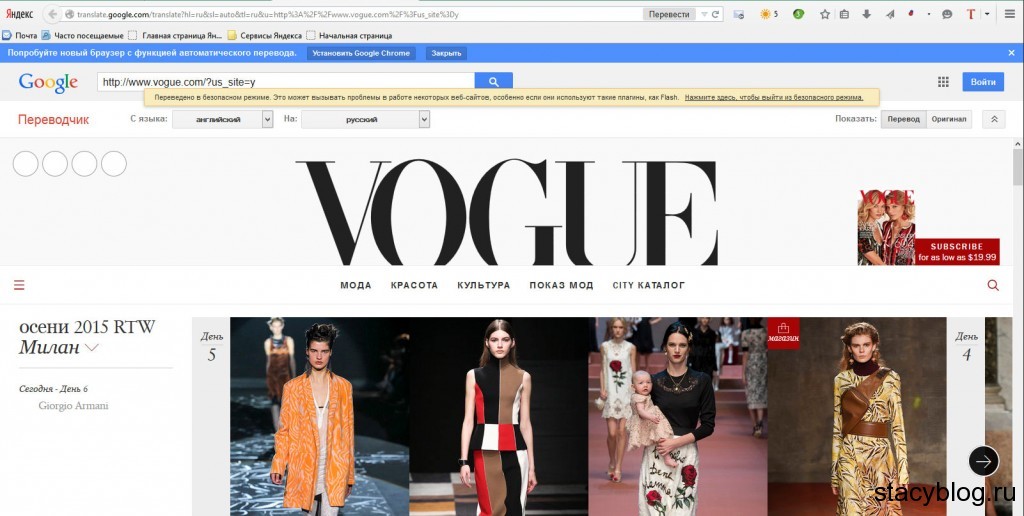
Ha le szeretne fordítani egy szövegrészletet, válassza ki, kattintson a jobb gombbal, és válassza a menüből a „Kiválasztott fordítás a Google Fordítóval” lehetőséget.

Beépülő modul jellemzői
- A Mazila Google Fordítója képes szavakat, teljes szövegeket lefordítani egy egérkattintással vagy a billentyűzet billentyűinek kombinációjával.
- A kiterjesztés legfeljebb 38 000 karakter méretű szövegeket fordít le.
- BAN BEN google beállítások Fordító for Firefox ki kell választania, hogy melyik nyelvre szeretne fordítani.
Az interneten sétálva sok hasznosat találhat, és nem kevesebbet érdekes információ. Ugyanakkor a kíváncsiság vagy éppen a szükségszerűség külföldi portálokra terelheti a felhasználót a szükséges információk után kutatva.
Itt kezdődnek a talált szöveg észlelésével kapcsolatos nehézségek. Ennek oka a nyelvi akadály. A probléma megoldásához fordítóprogram szolgáltatásait kell igénybe vennie. Szerencsére a legtöbb webböngésző támogatja a fordítási funkciókat, csak a megfelelő beállításokat kell elvégezni.
Weboldal fordítása a Yandex böngészőben
Az oldal betöltése után a program automatikusan meghatározza, hogy az oldal milyen nyelven készült. Ha a nyelv nem orosz, akkor oda kell figyelni Intelligens vonal, akkor ott kell megjelennie a fordítópanelnek.
Ahhoz, hogy a böngésző oroszul jelenítse meg ezt az oldalt, a következőket kell tennie:
- kattintson a "Fordítás oroszra" fülre;
- ha a program hibásan azonosította a nyelvet, a "Fordítás másik nyelvről" fülre kattintva kiválaszthatja a kívánt nyelvet;
- A panel bezárásához kattintson a jobb oldalon található keresztre.
Vannak esetek, amikor megnyílik egy külföldi oldal, és a fordítási ajánlat nem jelenik meg a Yandex böngészőben, olvassa el az oldalfordító beállítására vonatkozó utasításokat.
Az oldalfordító engedélyezése és letiltása
Az automatikus oldalfordítás funkció saját belátása szerint be- és kikapcsolható, teljesen és egyes kiválasztott nyelveken is.
Az automatikus fordításhoz kövesse az alábbi lépéseket:
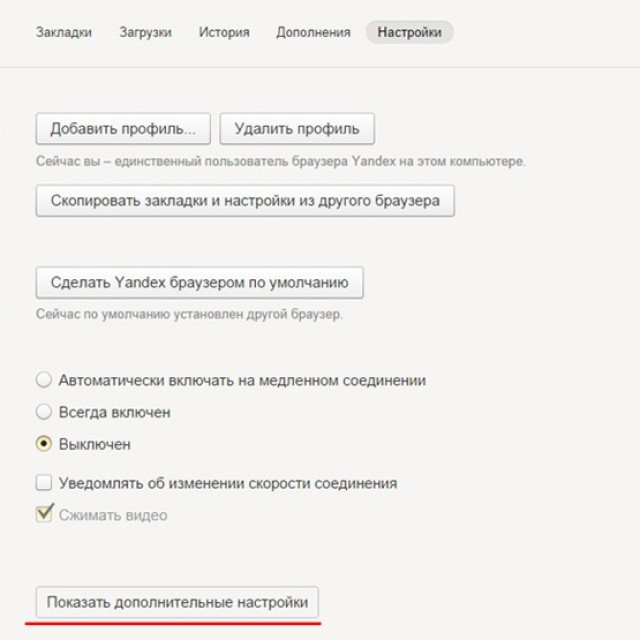
Ha a felhasználó korábban megtagadta ezt a szolgáltatást, és olyan helyzet áll elő, amikor fordítást kell végrehajtani, kattintson a jobb gombbal az oldalra, mutasson a „Fordítás oroszra” elemre, és kattintson.
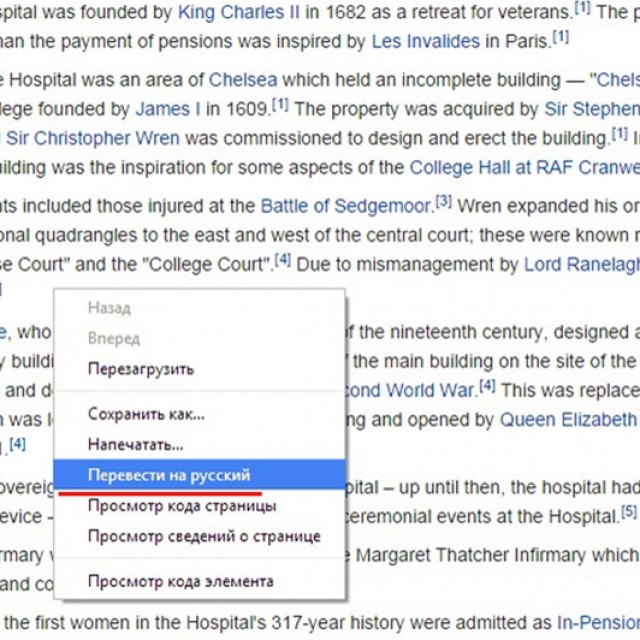
Egyedi kifejezések és szavak fordítása
A program alkalmazása lehetővé teszi egy adott szó lefordítását a szövegből a kívánt nyelvre. Ehhez jelölje ki a kívánt szót, és nyomja meg a Shift billentyűt. A program automatikusan felismeri, hogy milyen nyelven íródott a szöveg.
Ahhoz, hogy az alkalmazás több kifejezést vagy akár mondatot is le tudjon fordítani, érdemes kiemelni a szavakat, és rákattintani a szöveg végén található gombra.
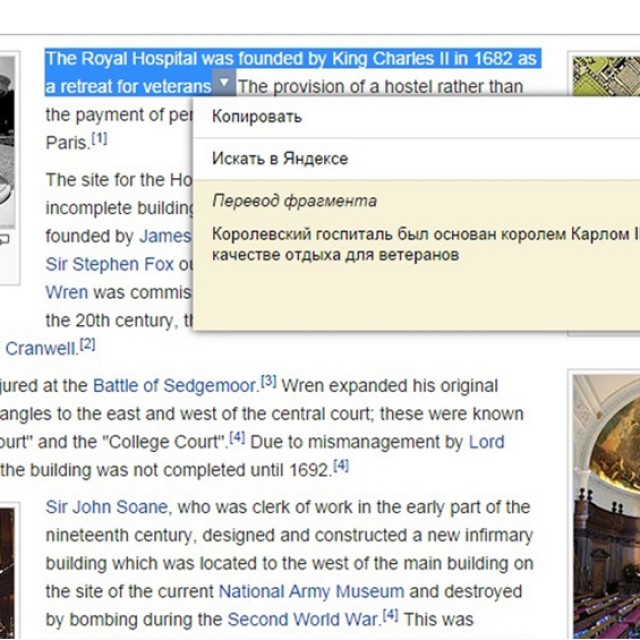
A szófordító rendszer letiltásához vagy engedélyezéséhez javasoljuk, hogy tegye a következőket:
Mozilla Firefox oldalak fordítása
Annak érdekében, hogy az oldalt a Mazil nyelven oroszra fordítsák, számos kiegészítés van.
Kiegészítők
S3.Google fordító
Ez a Mozilla Firefox leggyakrabban használt kiegészítője, amely kényelmesebbé teheti a nem orosz nyelvű források látogatását. Ebben az esetben a bővítmény képes meghatározni az 50 nyelven írt szöveget. A kiegészítő telepítése után az ikonja a felső panelre kerül.
A szöveg lefordításához a következőket kell tennie:

Ha az oldalnak csak egy töredékét kell lefordítania, tegye a következőket:
- jelölje ki a kívánt kifejezést;
- majd nyomja meg a jobb egérgombot;
- válassza ki a "Kijelölt töredék fordítása" elemet, vagy tartsa lenyomva az Alt + Shift + T gombokat.
A lefordított töredék az oldal alján jelenik meg.

ImTranslator for Firefox
Ezzel a bővítménnyel a webhely orosz nyelvre fordítása még egyszerűbbé vált. Ezért megéri:

A lefordított töredék egy külön ablakban jelenik meg, amely nagyon kényelmes az asztalon való mozgáshoz, hogy ne zavarja a munkát. Az Alt + P kombinációval pedig a teljes lefordított oldalt megkaphatja.

Google Eszköztárak Firefoxhoz
Ezt a keresőeszköztárat a Google kifejezetten a következőhöz tervezte kényelmes működés a weben Mozilla böngésző Firefox. Neki köszönhetően sokkal kényelmesebbé vált a szükséges információk keresése az interneten.
A Google Eszköztár jellemzői:
Hogyan lehet lefordítani a Google Chrome-ot oroszra
Az online fordító használata nem mindig kényelmes, mivel további ablakokat kell megnyitnia. Ezért a Google Chrome készítői egy speciális fordítóalkalmazást fejlesztettek ki, amellyel könnyedén megkaphatja a kívánt nyelvű szöveget. Ehhez nincs szükség további programok használatára.
Helyi menü
Ha a szükséges információ egy ismeretlen nyelvű forráson található, ebben az esetben gyorsan és kényelmesen lefordíthatja a szöveget a kívánt nyelvi formátumra a Google webböngésző Króm.
Ehhez számos műveletet kell végrehajtania:

Ezenkívül az alkalmazás képes automatikusan meghatározni a forrás nyelvi formátumát.
Ha vissza kell térnie az eredetihez, tegye a következőket:
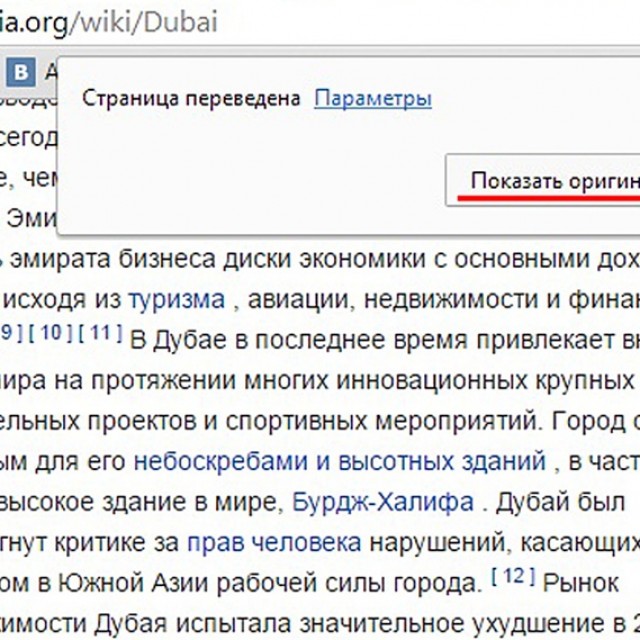
Az "Opciók" lapon pedig kiválaszthatja a kívánt nyelvet, amelyre az információkat lefordítják.
Vannak esetek, amikor a fordítóikon nem jelenik meg, vagy ki van kapcsolva. Ilyen esetekben egy nem orosz webhelyen kattintson a jobb gombbal, és válassza ki a „Fordítás oroszra” lehetőséget a megadott szövegkörnyezetből.
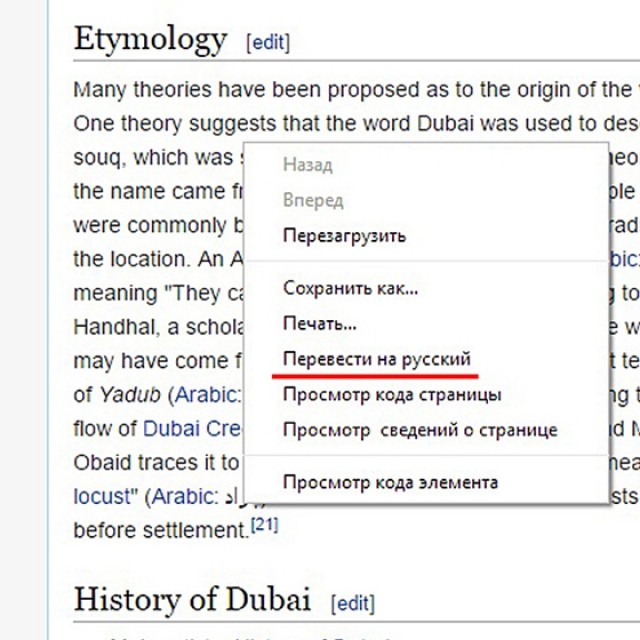
Funkció beállítása
A teljesítése érdekében szükséges beállításokat vagy letiltja a fordító funkciót, akkor a következő lépéseket kell végrehajtania:
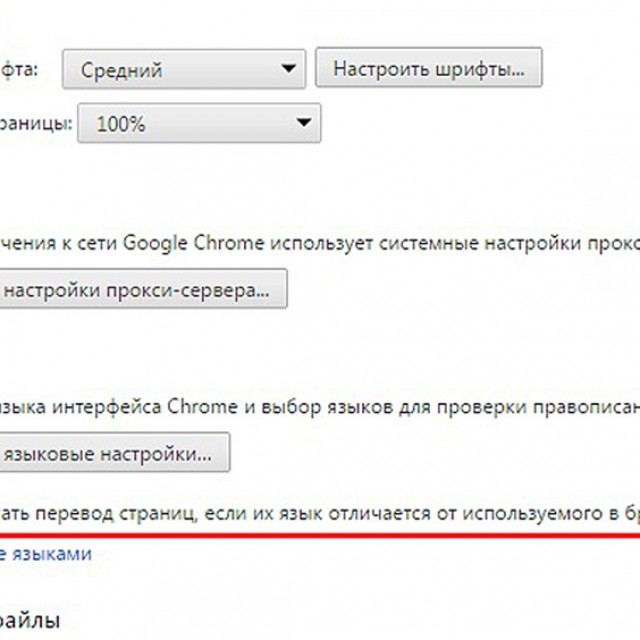
Fordítás a fordító webhelyen
Ezt az erőforrást fordítják szöveges dokumentumok, üzenetek és webhelyek különböző nyelveken.
Ezen az erőforráson a fordítandó információtól függően választhat kívánt témát. Ennek a funkciónak köszönhetően az eredmény pontosabb és strukturáltabb lesz.
Fordított kifejezés vagy idézet beszerzése:
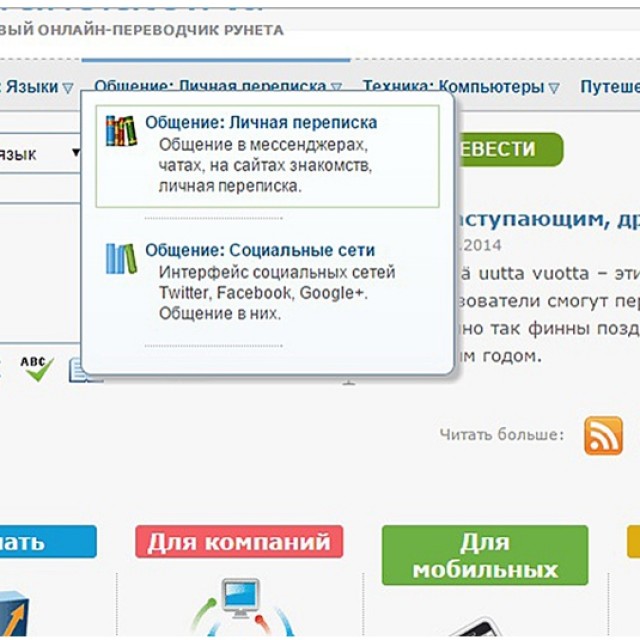
Ha külön töredéket szeretne lefordítani, akkor a másolt információ beszúrásra kerül a szövegmezőbe. Ezután ismét rá kell kattintania a "Fordítás" gombra. Az eredmény megjelenik a szomszédos mezőben.
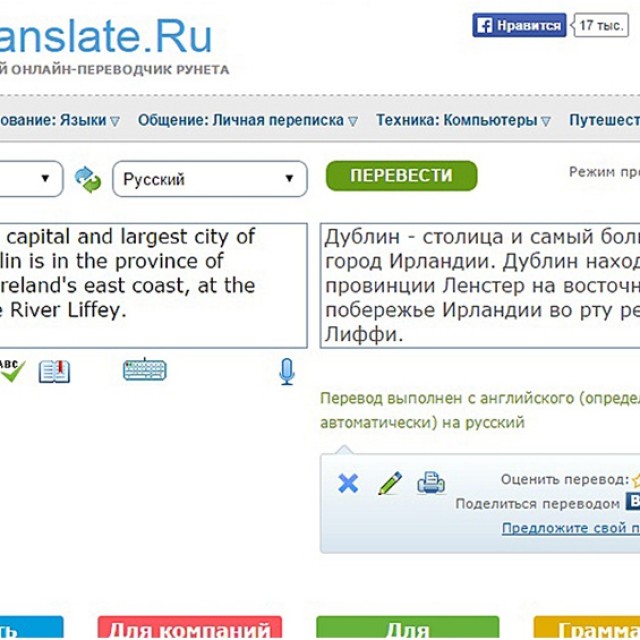
Fotó: az eredmény a szomszédos mezőben jelenik meg
A fordító nem látja el feladatait
Ez a probléma a következő okok miatt fordulhat elő:
- webes erőforrás hibás jelzése;
- az oldalt kifejezetten védték minden művelettől;
- a webhely olyan hibákat tartalmaz, amelyek blokkolják a fordító munkáját;
- az oldal túl nagy, ami meghaladja az 500 kb-ot;
- az információ egy flash fájlban jelenik meg.
Ezen az oldalon használhatja a helyesírás-ellenőrző funkciót, valamint reprodukálhat ismeretlen szöveget és meghallgathatja a szavak helyes kiejtését.
Ezeket az egyszerű ajánlásokat követve a fordítási lépések szöveges fájlok vagy internetes portálok a szükséges nyelvi formátumba nem sok időt vesz igénybe, és nem okoz felesleges gondokat. Ugyanakkor még kényelmesebbé válik a külföldi oldalakkal való ismerkedés.
